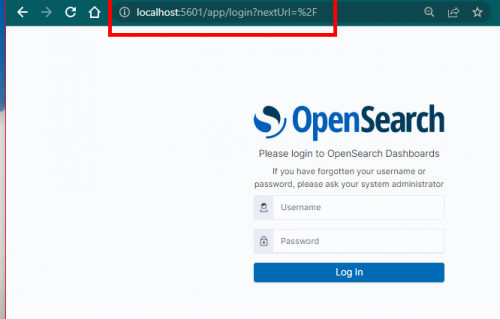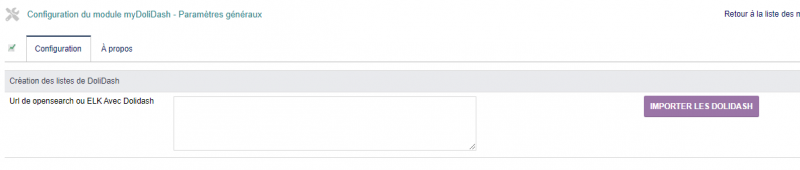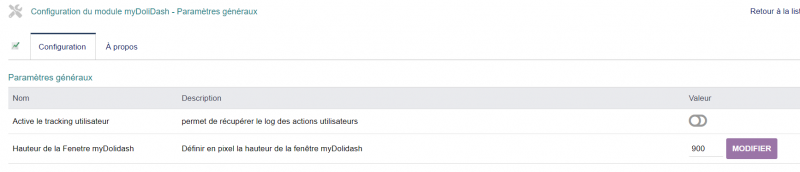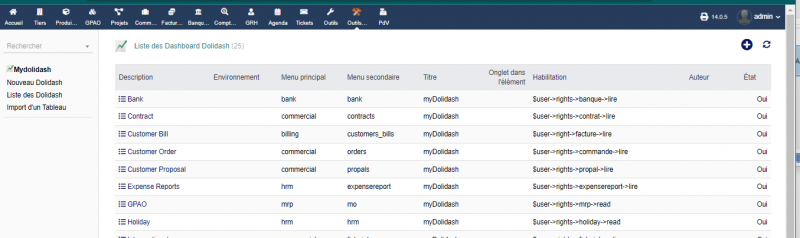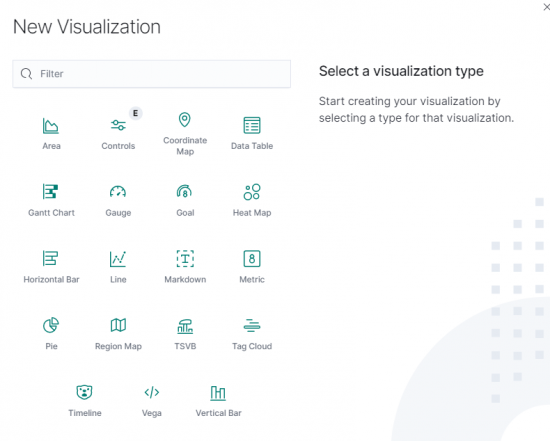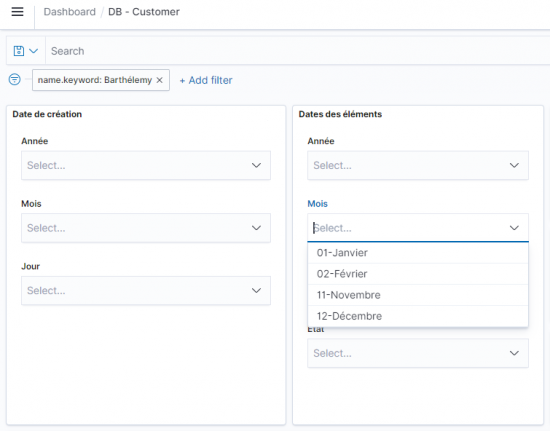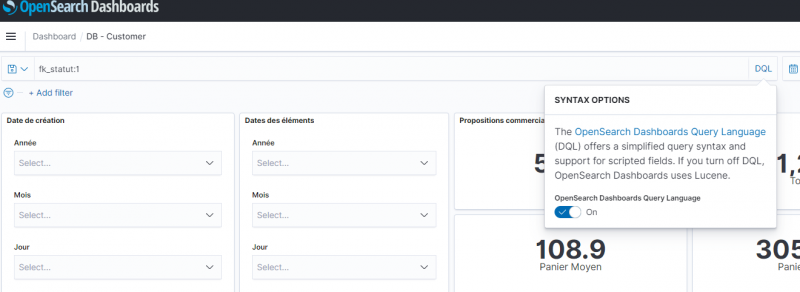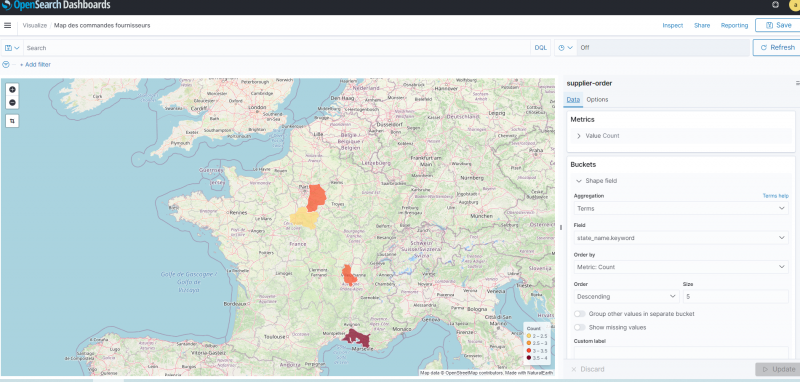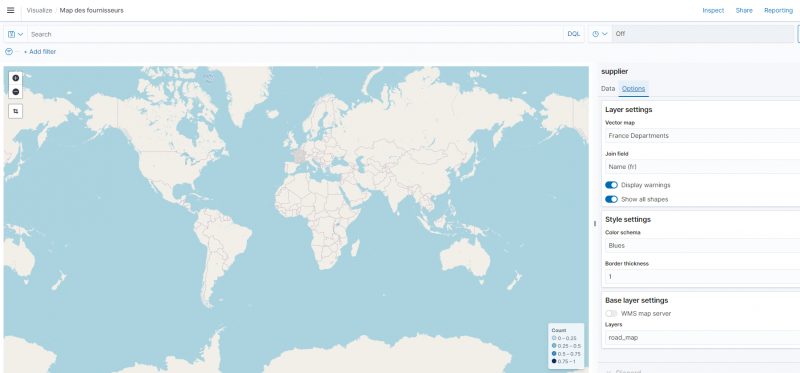« MyDolidash » : différence entre les versions
| Ligne 120 : | Ligne 120 : | ||
= Paramétrage de Docker = | = Paramétrage de Docker = | ||
== 1ére Etape : connaitre sa version dolibarr et les informations pour accéder à sa base de données | == 1ére Etape : collecte des informations préalable == | ||
connaitre sa version dolibarr et les informations pour accéder à sa base de données | |||
ses information sont présente sur la page de configuration du module (en bas) | ses information sont présente sur la page de configuration du module (en bas) | ||
Version du 4 avril 2022 à 16:11
Présentation
Liste des Dashboards par version de dolibarr
Paramétrage de Docker1ére Etape : collecte des informations préalableconnaitre sa version dolibarr et les informations pour accéder à sa base de données ses information sont présente sur la page de configuration du module (en bas) Naviguer dans votre explorateur du dossier Opensearch ou Elastisearch au dossier Dolibarr afin de récupérer la version de Dolibarr souhaitée 2ème Etape : Modification du docker-compose.ymldocker-compose.yml contient l'ensemble des services nécessaire au fonctionnement d'opensearch il n'est pas nécessaire de laisser le docker-compose.yml dans le dossier du module, ni même sur la même machine La configuration de base fournit contient : - 2 nodes opensearch servant à stocker les données - un opensearch-dashboard permettant d'accéder par un interface web aux données présentes dans opensearch - logstash utilisé pour alimenter à partir de dolibarr les nodes openseach Il n'est pas obligatoire de modifier les paramétrages des nodes opensearch et opensearch-dashboard mais il est nécéssaire de configurer le service logstash pour lui permettre de se connecter à aux données de dolibarr qui vous sont propres (adresseIP, mots de passe, ...) L'ensemble de ce paramétrage s'effectue au niveau du service logstash définition des chemins
- "../../jdbc:/usr/share/logstash/jdbc"
- C:\wamp64\www\dolibarr-14.0.5\documents:/usr/share/logstash/dolibarrlog/ définition des variables d'environnements
3ème Etape : lancement initial du dockerOuvrir un terminal de console ("shell" "cmd" selon votre environnement) se déplacer dans le répertoire ou se trouve le docker-compose.yml que vous avez modifier Aller dans votre terminal pour écrire la commande suivante "docker-compose up"
Veuillez copie url qui s'affiche dans votre barre. Paramétrage du modulePage de configuration du moduleImporter les dashboards par défautUne fois l'installation de docker faite, il suffit de coller url précédement copiée dans l'encart ci-dessous afin d'importer les dashboards. Paramètres de configurationVous pouvez paramétrer sur deux points pour l'application :
Information de supportVous trouverez en bas de la page de configuration les informations techniques liées à votre installation. Ces informations techniques seront utiles et pourront vous être demandées si vous rencontrez un bug dans l'utilisation du module : DémarrageLes fonctionnalités de MyDoliDash sont accessibles depuis l'onglet de menu principal Patastools. Votre menu secondaire présente alors les entrées de menu suivantes : PersonnalisationsOpenSearch DashBoardRemarqueLe but de cette présentation n'est pas d'acquérir des compétences avec Dashboard qui est un outil à part entière mais de vous expliquer ce qu'il est de faire. Le mieux étant de s'inspirer des différents visuels et dashboard existant et inclue dans nos différents modules. Création d'un VisuelAreaPermet une visualisation avec des courbes superposées avec plusieurs champs croisés. ControlsPermet de configurer des filtres directement dans vos dashboards comme notre date control déjà présent. Coordinate MapPermet de créer une carte en rentrant des coordonnées GPS. Data TablePermet de faire un tableau croisé dynamique. Gantt ChartCe visuel ne fonctionne pour l'instant mais il permettrai de faire une visualisation de type Gantt Chart. GaugePermet de faire une visualisation sur une donnée en la paramétrant pour que vous puissiez le taux ou l indice. GoalPermet en donnant un nombre le pourcentage atteins. Heat MapPermet de faire une visualisation en mode matrice avec plusieurs données croisées Horizontal BarPermet une visualisation en barre sur l'horizontal. LinePermet une visualisation par points reliés. MarkdownPermet d'insérer une zone de texte. MetricsPermet de créer des données numériques (panier moyen, max, min, médiane, totalisation...) PiePermet de créer une visualisation en camembert par répartition de parts. Region MapPermet de créer une map (région, monde...) TSVBAfficher plusieurs vues dans une même visualisation. Tag CloudPermet de lister en nuage en fonction de la répartition de la donnée. TimelinePermet de créer une visualisation en fonction d'une chronologie. VegaPermet une programmation de graphiques avancés Vertical BarPermet une visualisation en barre sur la verticale. Création d'un dashboardMenusCréation d'un mydolidashAjoutez vos différents visuels à partir de ceux que vous avez crées ou ceux déjà existants. Utilisationfiltrage de baseVous pouvez filtrer simplement en cliquant sur les contrôles ou les différents éléments présent sur le dashboard. Ceux-ci apparaitront en haut, vous pouvez les supprimer en cliquer sur la croix. filtrage avancéVous pouvez écrire directement sur votre code en DQL afin de créer vos filtrages avancées pour plus de documentation vous pouvez vous rendre directement sur le site Opensearch. Fonctions AnnexesPasser d'une carte mondiale à une carte régionaleVous devez sélectionner dans Data et choisir dans field le champs state_name.keyword
|